ps保存为html网页图片不能显示怎么办
我们在photoshop中将图片保存为html格式后,当打开它的网页进行查看的时候,会发现怎么保存的图片在以html文件打开后没有显示,请看下面小编整理的解决方法!
ps保存为html网页图片不能显示的解决方法
在ps中如果把图片保存为html的时候,当你打开你所保存的格式后,可以在网页中只看到一个图片只有一个灰色的边框和中间的小图片。或者只是一张空白的网页的时候,如果是有的朋友遇到过和这一样的情况的,可能你当时保存图片的时候在选择上出现了一些问题。

就像是下面我例举出来的保存方法就会出现所说的情况。我们打开软件,双击界面的空白处打开一张图片素材。然后在菜单栏中点一下文件,在它的下拉列表中找到存储为web所用格式。

点击存储为web所用的格式后,在它弹出面板的下面点击一下存储。
点击了存储,它就会弹出一个将优化结果存储为的面板。我把它存储到桌面。把它的文件名更改为保存的图片。然后在它的格式中选择的是仅限html。在格式下面的设置中选择的也是html。

当我们点击了保存,这时候你回到桌面上进行打开你刚才所保存的html,就会看到在它打开的网页中并没有出现所保存的图片。

解决保存的html打开后不能显示的问题,跟着进行下面的一些操作。我们打开所用的素材之后,点击菜单栏中的文件,接着在它的列表中找到存储为web所用格式。

在弹出的面板中选择存储,之后在打开的界面中同样把它存储到桌面。把它的文件名改为第二次保存的图片。这一次不同于上一次操作的是,在格式的下拉按钮中,我们选择html和图像。设置仍然选择html.

接着在它弹出的面板中选择确定。之后便可以在桌面上看到我们所保存的html和一个images的文件夹。


我们在第二次保存的html上双击打开,这时候就可以看到我们所保存的图片。也打开桌面上的images的文件夹,可以看到在它里面也保存着我们的图片。

如果我们使用切片工具在图片上进行切片,我们所保存后的图片也是和切片的大小是一样的。它会分割成不同大小的图片保存在images的文件夹中。

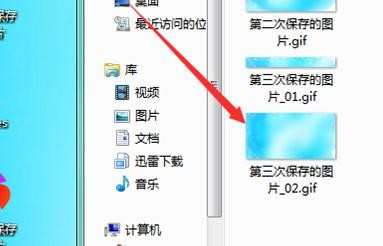
当你把图片的格式保存为html和html和图像的时候,它所打开的网页是不同的,所以当我们进行一些格式的选择的时候要多注意。当出现问题的时候首先要检查一下所保存的格式。希望这会对您有所帮助!